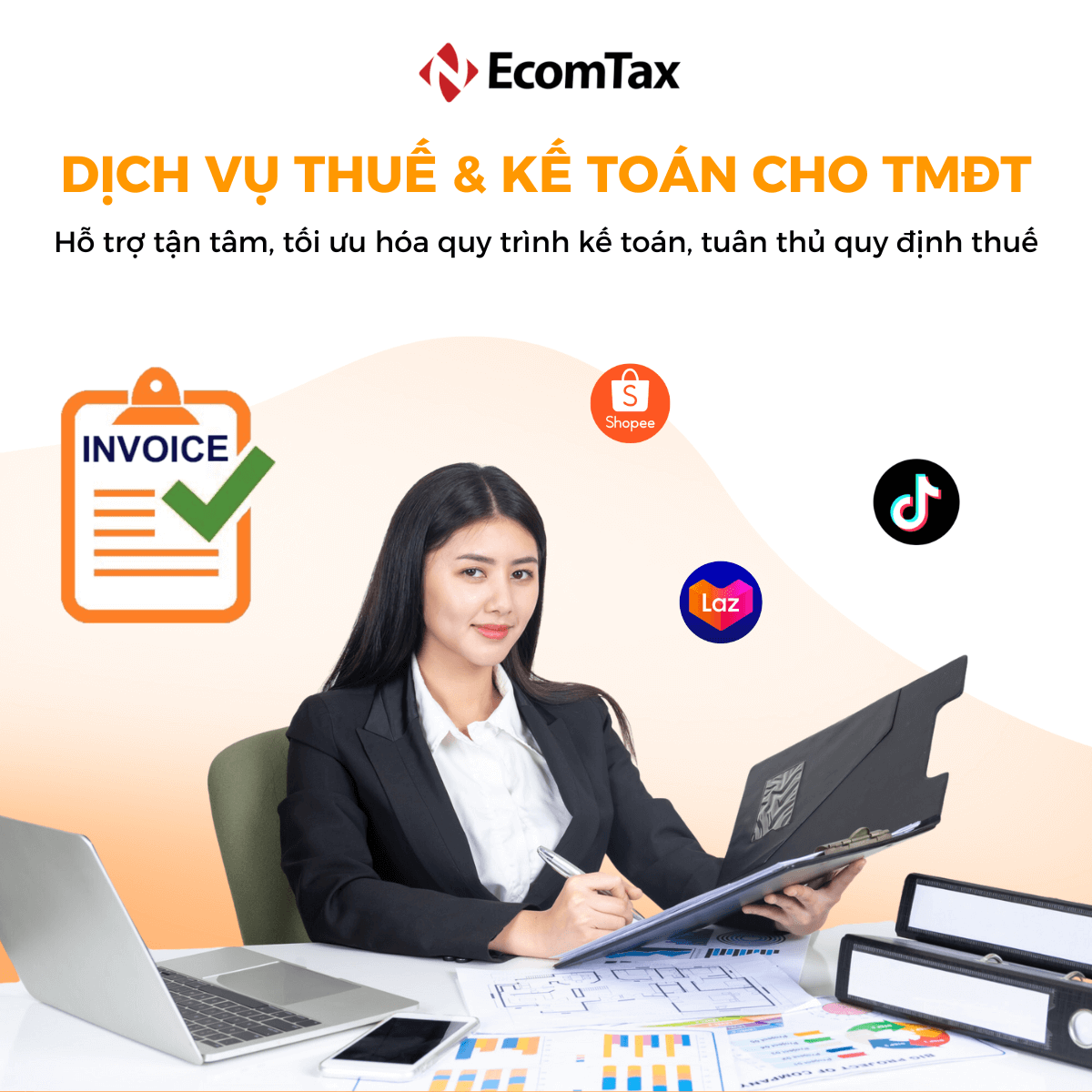Cách đăng nhập ứng dụng eTax Mobile
Hướng dẫn chi tiết cách đăng nhập app eTax Mobile
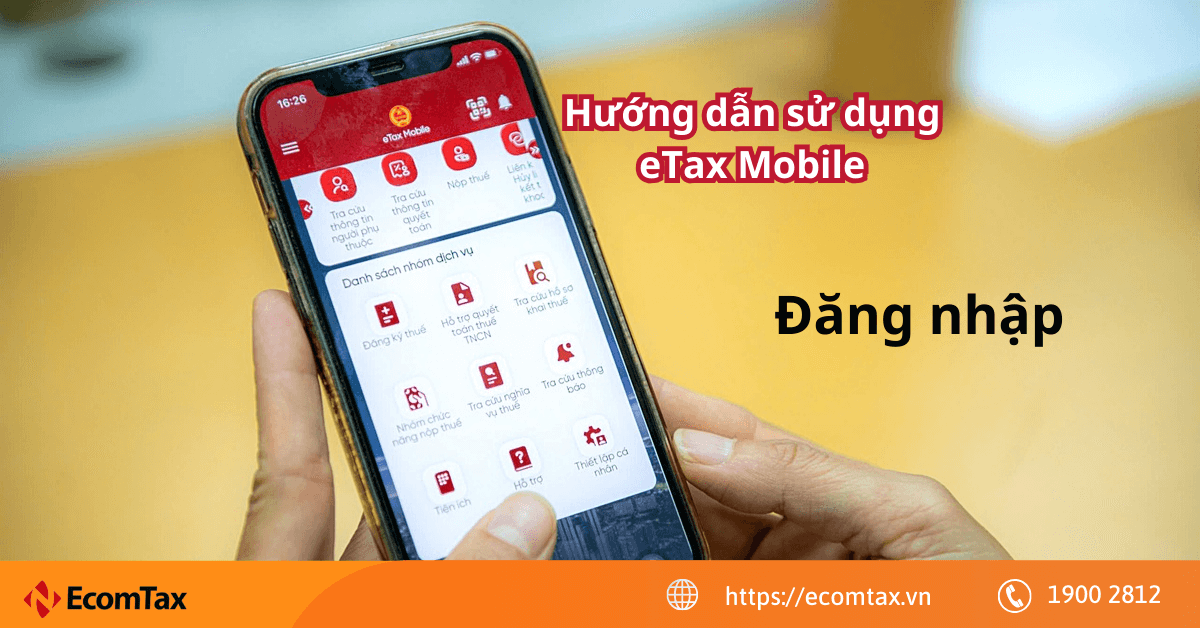
Bước 1:
➢ Trường hợp 1: Đăng nhập bằng mật khẩu
Trên màn hình đăng nhập, nhập đúng mã số thuế và mật khẩu đăng nhập (tài khoản đã đăng ký trên hệ thống Thuế điện tử - phân hệ dành cho cá nhân), sau đó nhấn Đăng nhập.
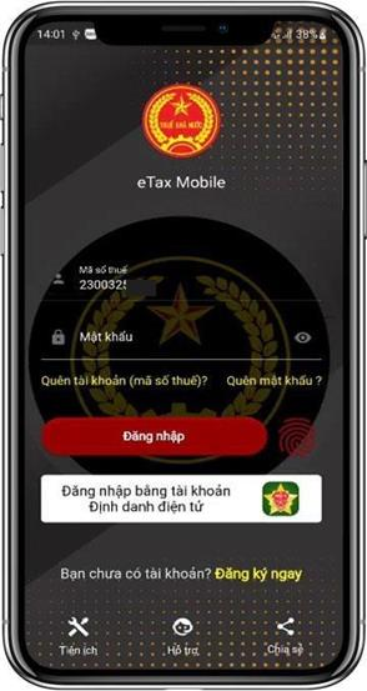
Bước 2:
Trong trường hợp đăng nhập trên thiết bị mới lần đầu, hệ thống hiển thị màn hình nhập mã xác thực OTP (mã OTP được gửi về số điện thoại đã đăng ký tài khoản trên hệ thống Thuế điện tử - phân hệ dành cho cá nhân).
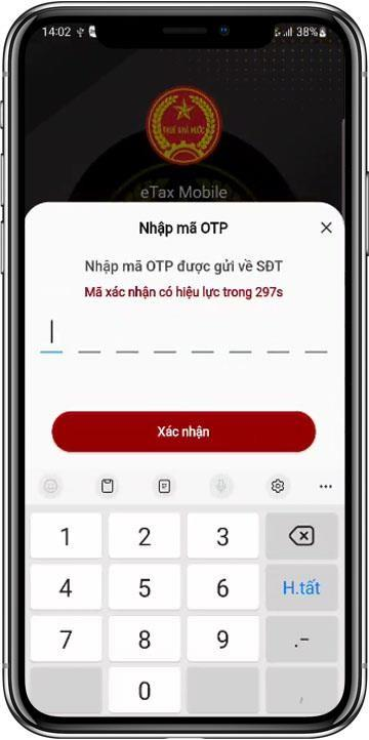
Bước 3:
NSD nhập đúng mã OTP, nhấn Đồng ý. Hệ thống hiển thị màn hình trang chủ cho phép NSD sử dụng các chức năng của ứng dụng.
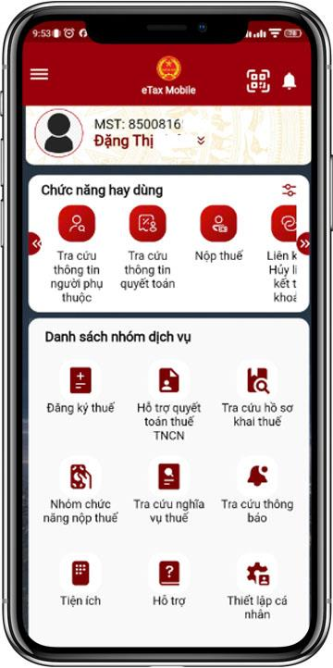
Bước 1:
➢ Trường hợp 2:
Đăng nhập bằng vân tay/FaceID (điều kiện NSD đã đăng ký vân tay/FaceID trên ứng dụng etax mobile)
Trên màn hình đăng nhập, nhập mã số thuế sau đó chọn biểu tượng vân tay .Hệ thống hiển thị màn hình check vân tay/FaceID để đăng nhập.
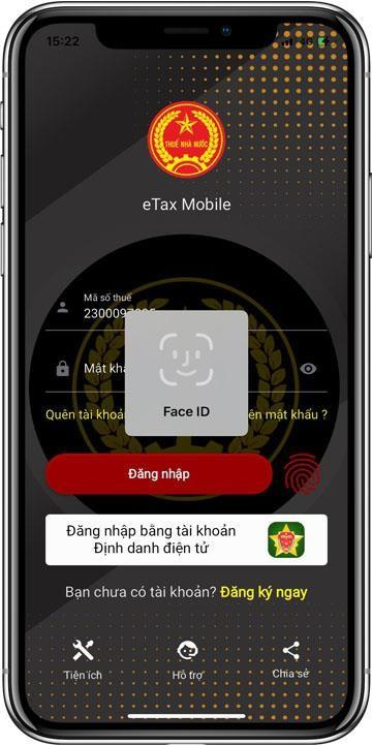
Bước 1:
➢ Trường hợp 3:
Đăng nhập bằng tài khoản Định danh điện tử
Trên màn hình đăng nhập, nhấn biểu tượng VNEID. Đăng nhập bằng tài khoản Định danh điện tử
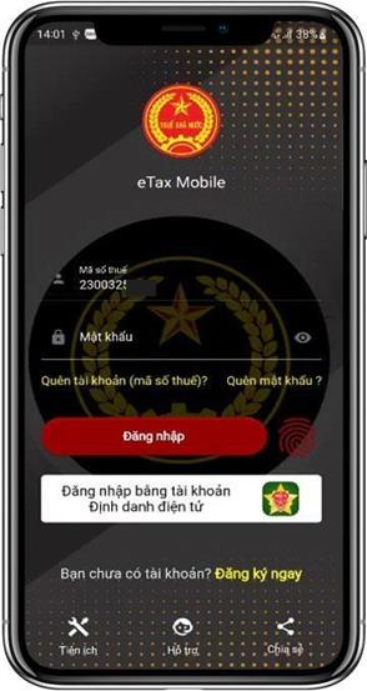
Bước 2.1:
Trường hợp NSD chưa tải app VNeID, hiển thị app VNeID trên App store hoặc CH Play. NSD thực hiện tải app VNeID về điện thoại.
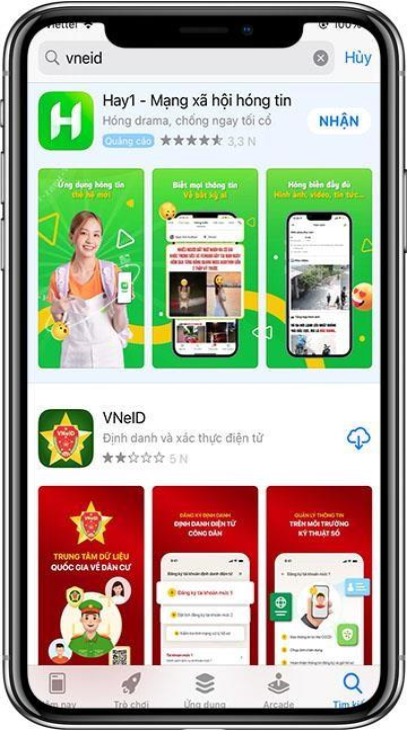
Bước 2.2:
Trường hợp NSD đã tải app VNeID, hiển thị màn hình đăng nhập của app VNeID. NSD nhập thông tin Số định danh cá nhân, mật khẩu, nhấn Đăng nhập.
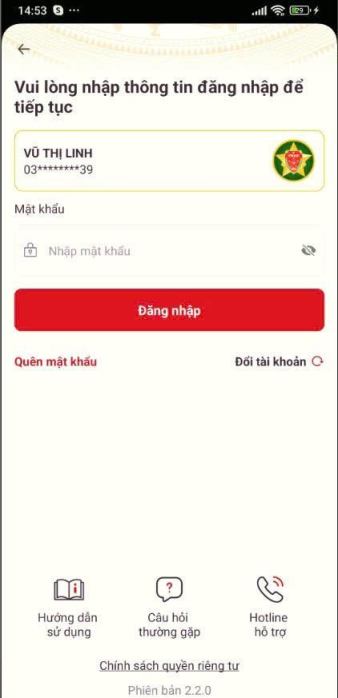
Bước 3.1:
Trường hợp NSD có tài khoản định danh mức 1, hệ thống cảnh báo: “Tài khoản định danh điện tử của bạn đang ở mức độ 1. Bạn cần đăng ký tài khoản định danh điện tử mức độ 2 để sử dụng các dịch vụ thuế điện tử trên ứng dụng eTax Mobile theo quy định tại khoản 2 Điều 10 hoặc khoản 2 Điều 11 của Nghị định số 69/2024/NĐ-CP” và không cho đăng nhập vào hệ thống.
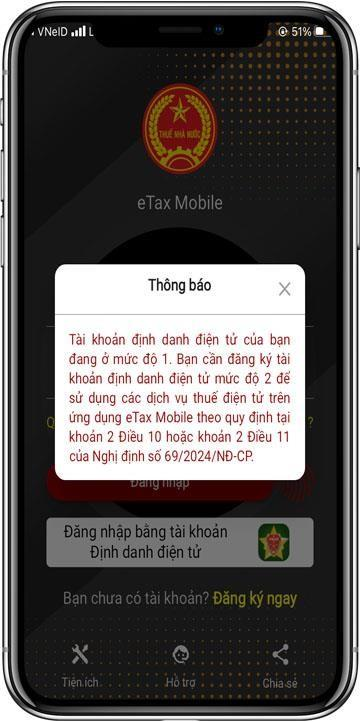
Bước 3.2:
Trường hợp NSD có tài khoản định danh mức 2 mà chưa có tài khoản truy cập eTax Mobile, hệ thống hiển thị cảnh báo “Bạn vui lòng bổ sung, hoàn thiện thông tin để đăng ký và kích hoạt tài khoản giao dịch Thuế điện tử.”.
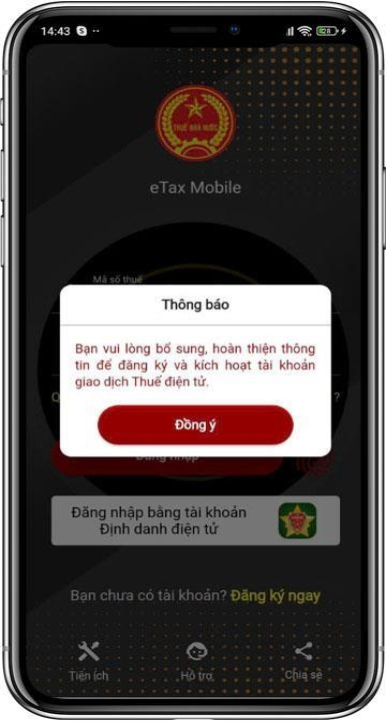
Bước 4:
NSD chọn Đồng ý, hiển thị màn hình cập nhật thông tin:
- Mã số thuế: Tự động hiển thị theo thông tin đăng ký thuế. Không cho phép sửa.
- Tên người nộp thuế: hiển thị mặc định tên người nộp thuế, không cho sửa.
- Tỉnh/Thành phố cư trú: Hiển thị mặc định theo đăng ký thuế, không cho sửa.
- CQT cấp MST: Hiển thị mặc định theo thông tin đăng ký thuế, không cho sửa.
- Loại giấy tờ: Hiển thị mặc định Căn cước công dân, không cho sửa.
- Số giấy tờ: Tự động hiển thị theo thông tin từ Bộ công an, không cho sửa.
- Số điện thoại: Tự động hiển thị theo thông tin Bộ công an, cho phép sửa.
- Email: Tự động hiển thị theo thông tin Bộ công an, cho phép sửa.
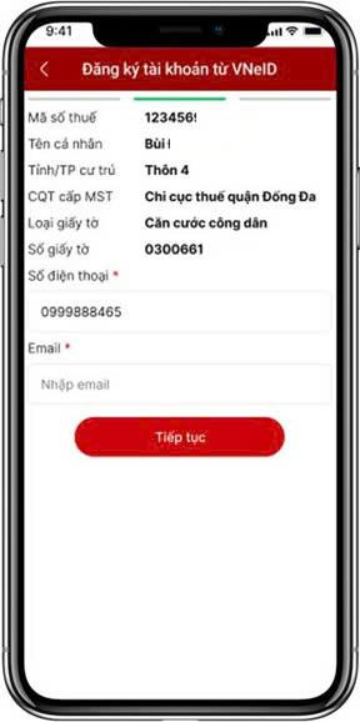
Bước 5:
NSD chọn Tiếp tục, hiển thị màn hình nhập OTP
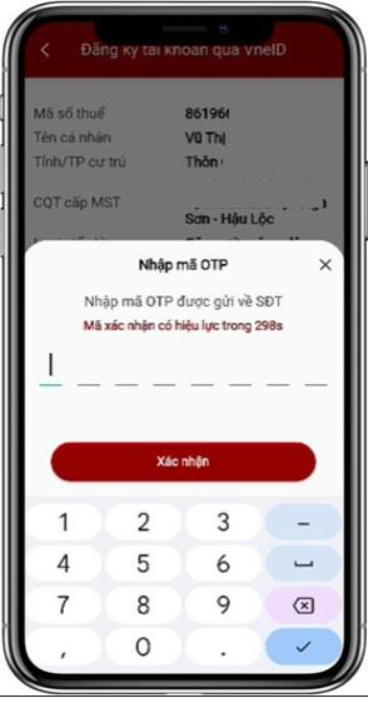
Bước 6:
NSD chọn Xác nhận, hiển thị màn hình thông báo đăng ký tài khoản thành công
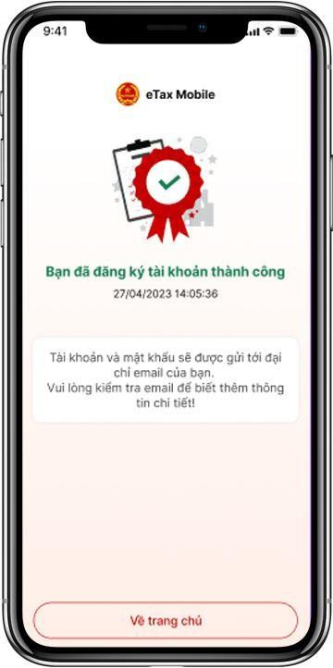
Bước 7:
NSD chọn Về trang chủ, hiển thị màn hình trang chủ sau đăng nhập.
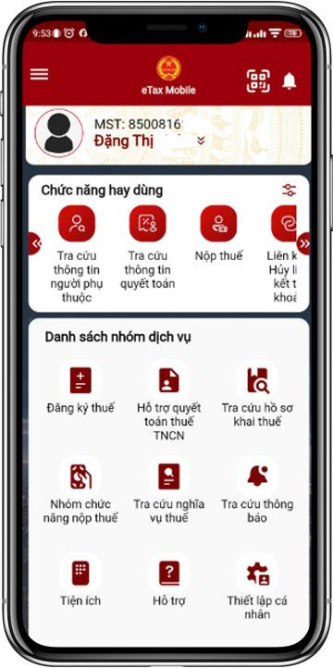
ECOMTAX - ĐẠI LÝ THUẾ UY TÍN
TUÂN THỦ, TẬN TÂM, TỐI ƯU
Dịch vụ kế toán, thuế cho TMĐT
Dùng thử miễn phí